Comment connecter facilement la Xbox One au projecteur
Table des Matières
Qui ne voudrait pas faire l’expérience de sa Xbox One sur un grand écran plutôt que de s’en tenir à une taille d’écran de télévision limitée? Probablement personne.
Jouer à des jeux, principalement des jeux de tir à la première personne ou des jeux RPG sur grand écran, transforme toute l’expérience à un nouveau niveau. Alors, comment pouvez-vous en faire l’expérience? Eh bien, il vous suffit de connecter votre Xbox One au projecteur.
Eh bien, vous pouvez maintenant comprendre pourquoi de nombreux joueurs sur console passent souvent au projecteur et comment cela les aide à jouer à des jeux coopératifs avec un simple écran partagé.
Mais savez-vous comment connecter la Xbox One à un projecteur? Vous devez vous demander comment configurer la connexion avec un projecteur de Xbox one, mais vous n’aurez pas à vous inquiéter car nous avons trouvé la solution.
Une connexion filaire est la meilleure option possible pour connecter ces deux appareils, et le processus de connexion est assez simple.
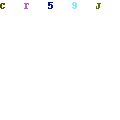


Alors sans plus tarder, jetons un coup d’œil au processus;
3 Étapes Pour Connecter la Xbox One Au Projecteur
- Identifiez la connexion du port (devrait opter pour HDMI)
- Connectez le câble HDMI à un projecteur
- Réglez HDMI sur le projecteur comme « source »
Voici les étapes essentielles qui vous guideraient pour connecter facilement la Xbox one au projecteur. Cependant, vous devez être prudent pendant le processus car une connexion lâche, ou un câble incorrect peut gêner tout l’effort:
Étape 1: Identifiez la connexion au port
Vous devez identifier le type de connexion au port disponible dans votre projecteur. De nos jours, HDMI est devenu un port standard pour presque tous les projecteurs, vous devez donc disposer d’un port HDMI (2.0 ou 3.0) à l’arrière.
Cependant, si vous avez un projecteur plus ancien, vous pouvez disposer d’un port VGA, DVI, S-Video ou vidéo composite.
Vous ne pouvez pas utiliser le port USB pour la transmission audio et vidéo (actuellement, l’USB-C fait exception). Vous devez utiliser un convertisseur HDMI vers RCA.

Microsoft Xbox One, quant à elle, n’est livrée qu’avec un port HDMI pour le signal vidéo et audio et utilise un port USB pour connecter des accessoires.
Étape 2: Connectez le câble HDMI à un projecteur
Une fois que vous avez évalué le type de connexion et que vous devrez maintenant décider du port que vous utiliserez. HDMI est l’option la plus pratique et la plus sûre pour connecter la Xbox One et le projecteur car elle assure une connectivité fluide avec un débit élevé.
Pour connecter la Xbox One avec VGA ou un autre port, vous devrez utiliser un adaptateur facilement disponible sur le marché.Pour plus d’informations, cliquez ici. HDMI est dans le 2ème slot
Même si les adaptateurs font le travail mais ils ne sont pas fiables, surtout en ce qui concerne le flux du signal sonore.
Dans de nombreux cas, il y a un décalage dans le transfert audio provoquant un scintillement dans la sortie audio. Parfois, il y a une dégradation de la qualité audio qui entrave finalement l’expérience de jeu globale.
Maintenant, si vous utilisez le câble HDMI, nous vous recommandons d’opter pour un câble de haute qualité plutôt que pour des câbles bon marché car ils ont un débit de données lent.
Les connecter est assez simple, et il vous suffit de brancher les deux extrémités sur le port HDMI des deux appareils. Lors de leur connexion, vous devez être régulier et lent et vous assurer qu’ils sont correctement insérés dans le port.
Si vous optez pour l’adaptateur, en fonction de la disponibilité du port, connectez une extrémité du câble vidéo VGA, AV ou composite au port spécifié du projecteur.
Placez l’autre extrémité du câble à l’arrière de l’adaptateur, puis placez l’extrémité HDMI de l’adaptateur sur le port HDMI de la Xbox One.
Pour l’adaptateur VGA, vous devez serrer correctement les vis car une extrémité desserrée peut entraîner une pixellisation ou un écran noirci.
Étape 3: Définissez HDMI sur le projecteur comme « source »
Une fois la connexion du projecteur et de la Xbox One terminée, puis allumez les appareils.
Vous devrez régler la source sur HDMI dans votre projecteur car tous les projecteurs ne détectent pas automatiquement le signal entrant.
Après avoir réglé la source, votre projecteur détectera rapidement le signal HDMI et commencera à projeter l’écran principal.
Cependant, si vous utilisez un adaptateur, choisissez l’option signal source en fonction du port que vous utilisez.
Si le projecteur ne détecte pas le signal entrant, rebranchez le câble ou redémarrez les appareils pour terminer la connexion.
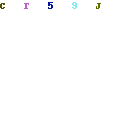
Il est temps de tester la connexion avant de démarrer votre jeu préféré sur la Xbox One et d’en profiter sur grand écran.
Vous devez tester l’exécution de certaines vidéos pour vérifier si vous obtenez correctement l’audio et la vidéo sans délai ni autres problèmes. Calibrez les images si vous le souhaitez pour qu’elles soient en bonne forme sans aucune déformation.
C’est à peu près fait!
Maintenant, vous pouvez décider quel audio vous souhaitez utiliser comme haut-parleur intégré du projecteur ne vous donnera pas l’expérience immersive que vous souhaitez.
Si vous ne voulez pas déranger les autres dans votre maison, un casque serait une excellente option. Vous devez connecter le 3.prise jack de 5 mm dans le port audio du projecteur, et vous pourrez attraper confortablement toutes les actions.
Cependant, pour ajouter un haut-parleur externe à un projecteur, vous devez utiliser le port S / PDIF ou le port USB (dans le cas d’unités portables).
Pour éliminer toute confusion, il serait judicieux d’ajouter un récepteur A / V qui vous permettra d’accrocher différents composants à un composant centralisé.
Grâce à un récepteur A / V, vous pouvez facilement basculer vers différents composants comme un haut-parleur, un casque, un microphone, etc., sans avoir besoin de changer les fils.
Prenez l’écran à une taille appropriée et profitez de votre jeu préféré.
Regardez la vidéo:
Quelques-uns des problèmes majeurs Qui Peuvent survenir Lors de la Connexion de la Xbox One au Projecteur et Comment Les Résoudre
Voici quelques problèmes importants qui surviennent souvent lorsqu’un utilisateur s’aventure à connecter son projecteur à la Xbox One.
1. Ecran noir


Le premier problème majeur qui se produit principalement est le noircissement de l’écran, et il se produit en raison d’un dysfonctionnement des câbles.
Il est toujours préférable d’opter pour des câbles de haute qualité de marques réputées car ils assurent une connectivité fluide.
Une connexion de câble lâche est une autre raison qui provoque des pannes d’électricité, et mettre le câble correctement dans le port résoudra le problème.
2. Non-concordance de résolution


L’inadéquation de résolution entre le projecteur et la Xbox One est un problème majeur auquel sont souvent confrontés les joueurs qui connectent la Xbox One au projecteur pour la première fois.
Vous devez vous assurer que les deux sont dans la même résolution; sinon, vous ne pourrez pas projeter.
Maintenez la résolution de la Xbox One au niveau minimum en la connectant à un téléviseur HD. De la même manière, vous devrez régler la résolution du projecteur similaire ou plus proche de la résolution de la Xbox One.
EDID du HDMI essaiera toujours de relayer la meilleure résolution possible, vous devriez donc toujours essayer de garder la résolution de la Xbox One inférieure à celle du projecteur.
3. Écart dans le taux de rafraîchissement
L’écart dans le taux de rafraîchissement entraîne souvent des problèmes de connexion entre le projecteur et la Xbox One.
Xbox One a généralement tendance à émettre un rafraîchissement plus élevé alors que la plupart du projecteur est réglé à un taux de rafraîchissement faible (sauf quelques unités de jeu).
Xbox One produit un taux de rafraîchissement d’environ 120 Hz pour vous offrir la meilleure expérience de jeu, mais la plupart des projecteurs ne peuvent pas gérer un taux de rafraîchissement aussi élevé.
La seule solution est de réduire le taux de rafraîchissement, et cela peut être fait en allant dans le menu affichage et son de Xbox One.
Vous devez sélectionner l’option taux de rafraîchissement et abaisser le débit à 24 ou 50 Hz, selon le projecteur.
La plupart des projecteurs modernes peuvent gérer 50 Hz sans trop de problèmes, de sorte que vous n’aurez pas de problème et que vous obtiendrez également une excellente fluidité.
Une fois que vous avez réduit le taux de rafraîchissement, le projecteur affichera automatiquement l’image sur grand écran.
Néanmoins, si vous rencontrez d’autres problèmes que ceux mentionnés ci-dessus, vous pouvez nous contacter et nous essaierons de les résoudre dès que possible.
Cependant, nous vous suggérons d’obtenir l’aide d’un expert électronique local car il sera en mesure de résoudre le problème rapidement.
Conclusion
Nous pouvons conclure en disant que nous avons vérifié nos étapes avant de vous les présenter afin que vous puissiez rester assuré que vous êtes sur la bonne voie.
Nous avons écrit le processus étape par étape de la connexion de la Xbox One à un projecteur. Nous espérons que notre guide vous aidera de toutes les manières à compléter toute la connexion.
Même si cette connexion n’est pas dépourvue de problème, l’utilisation de meilleurs câbles ou le suivi attentif de nos étapes vous aideront à la minimiser.
De plus, plus le projecteur est récent, meilleure sera votre expérience et plus le problème sera faible.
- Projecteurs pour la Décoration de biscuits
- Projecteur Pour Films en plein air
- Connectez votre projecteur à votre iPhone, Android et Windows phone
- Projecteur de chambre à coucher
- Projecteurs pour Dortoir
- Comment connecter un MacBook ou un ordinateur portable Windows à un projecteur




